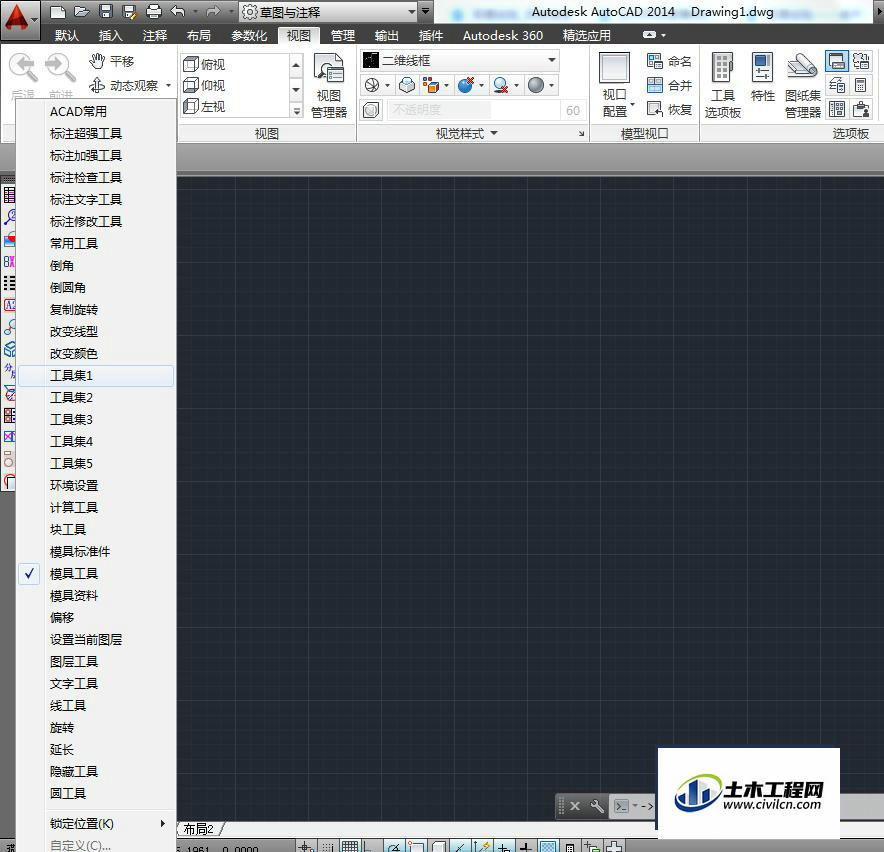CAD是一种专业的制图软件,这里所说的CAD就是一款用于建筑、机械等产品构造以及电子产品结构设计的软件。在CAD使用中,为了提高绘图效率我们会借助工具,其中燕秀工具箱最受欢迎。但这个工具只能自动加载到CAD2012版,高于这个版本,都需要手动加载才可以正常使用。下面以AutoCAD2014版本为例,逐步演示如何在AutoCAD2014版本中加载燕秀工具的方法。
第1步
在电脑上安装燕秀工具箱2.8,选择合适的盘进行安装,我是根据软件的自动选择安装在c盘。尽量不要安装在系统盘,以减少系统盘的运行负荷。
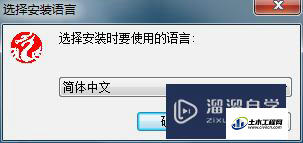

第2步
在安装燕秀工具箱2.8时,会出现如下的对话框,要求我们选择电脑上已经安装好的AutoCAD软件的版本。由于工具箱最高只能自动加载到AutoCAD2012版本,所以在这里我们不用勾选,直接按下一步进行。完成安装后关闭。
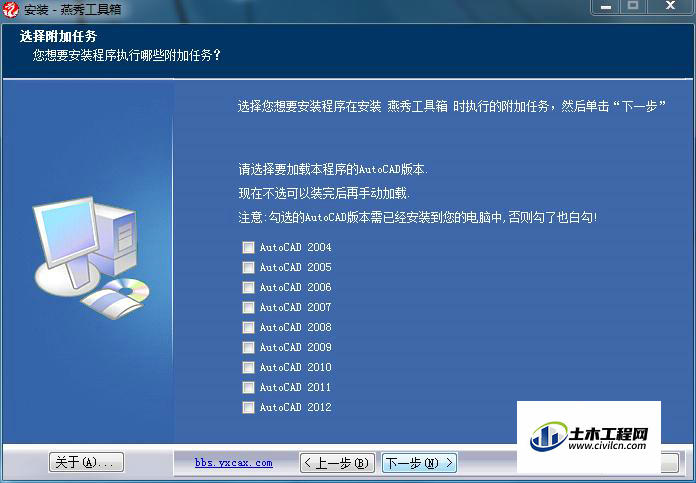
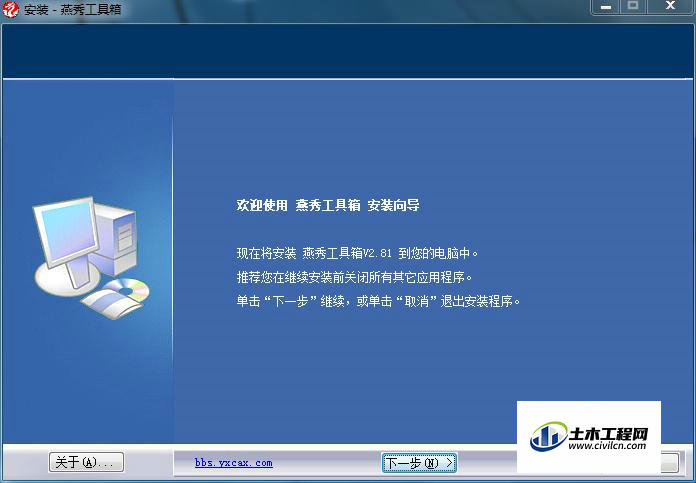
第3步
启动AutoCAD2014软件,在菜单栏找到“管理”,再在下拉中找到“加载应用程序”,进行点击进去。找到刚才燕秀工具箱2.8安装的根目录。我的是安装在c盘/Program files/燕秀工具箱/yanxiu.vlx。
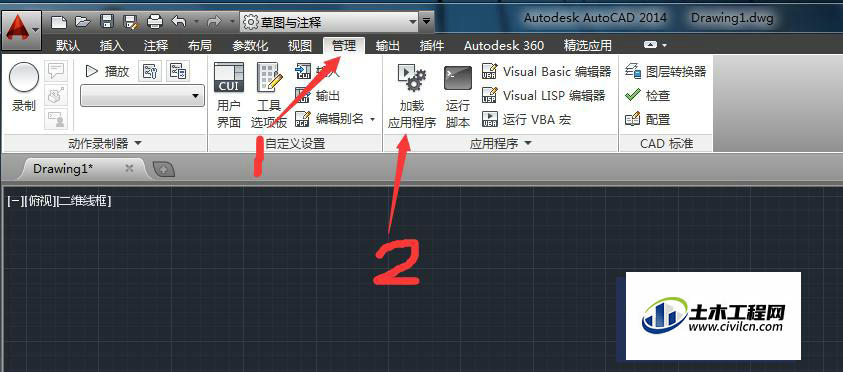
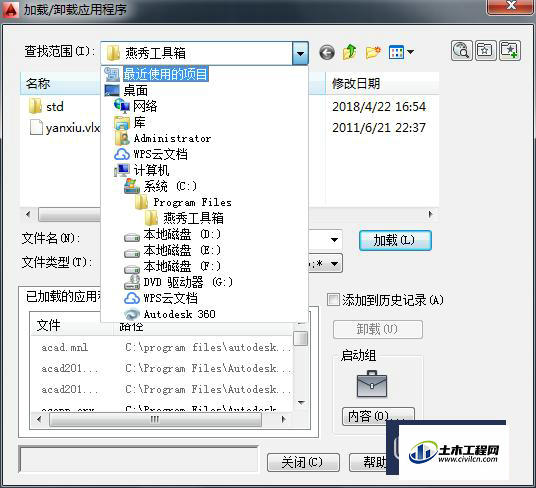
第4步
在上一步中我们已经找到yanxiu.vlx文件,双击进行加载,如出现提示框告诉我们燕秀工具箱已经加载成功。
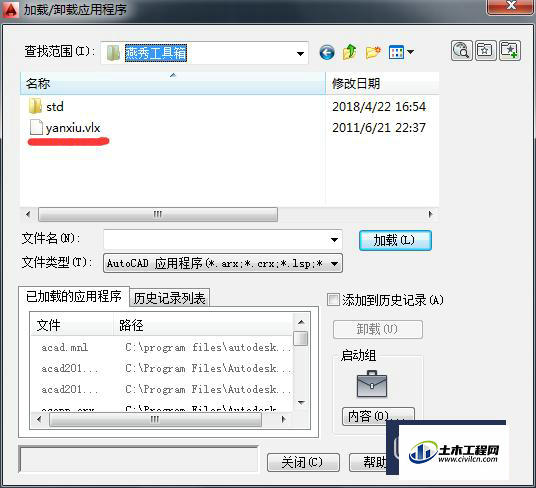
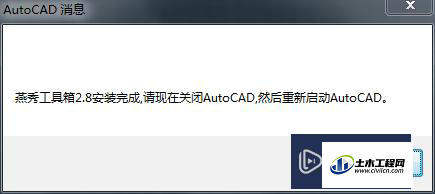
第5步
关闭AutoCAD2014,再重新启动,就会出现如图所示所有燕秀工具加载完成的图面。由于所有的工具都显示在工作界面上,给我们的绘图会带来很大的影响,我们要关闭一些不常用的工具条。以保持界面的整洁,方便绘图。
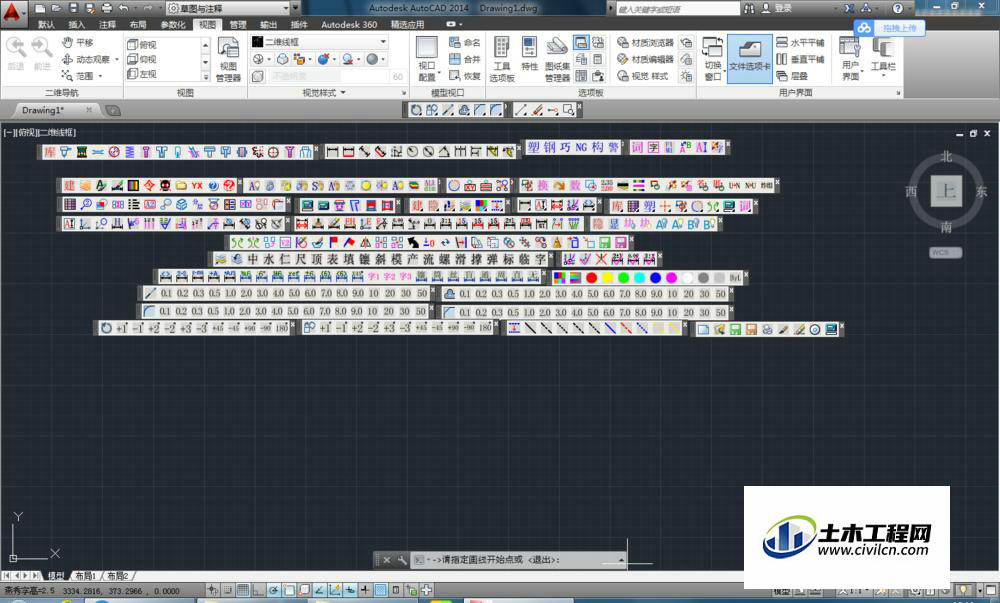
第6步
关闭所有的工具条后,我们在需要再使用时,在”视图“菜单中找到”工具栏“,点击下面小三角符号,会出现AutoCAD与yanxiu两个工具栏,我们把鼠标指向yanxiu后面的小三角,就会出现我们期待已久的燕秀工具箱的工具条,将我们需要的勾选,就会出现在界面中,供我们使用了。
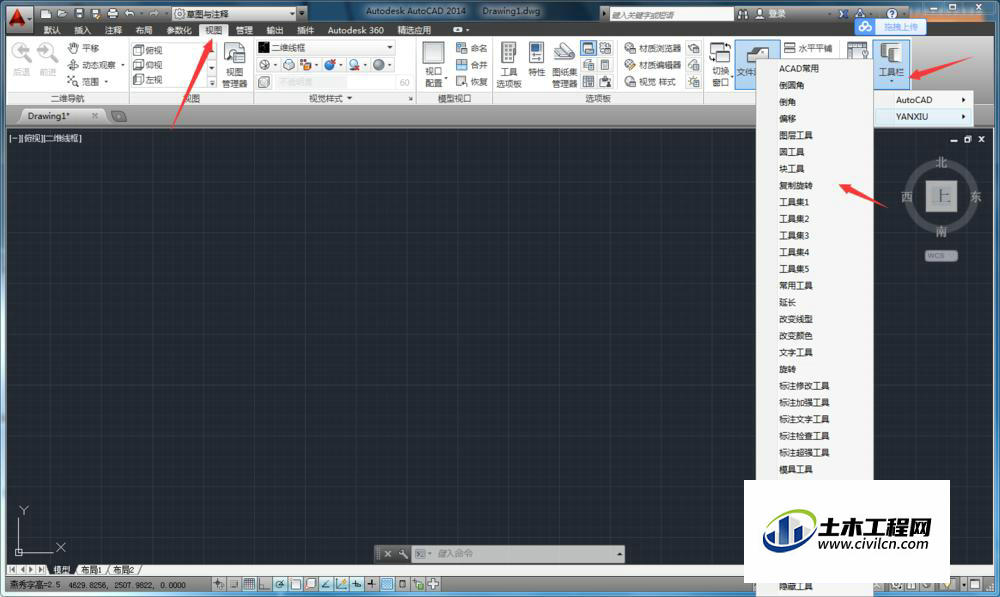
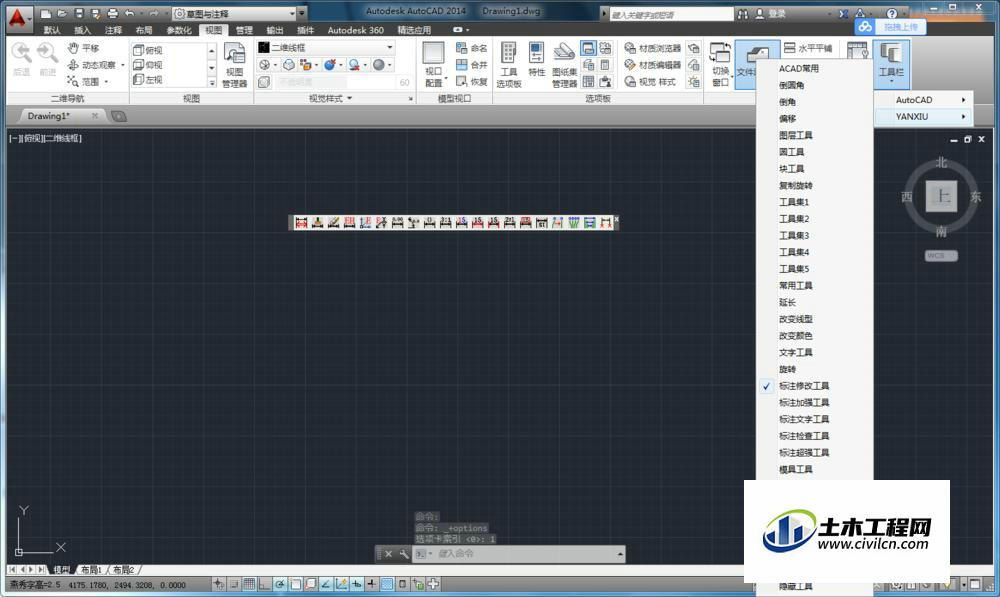
第7步
我们也可以在现有的燕秀工具条上右键,导出所有燕秀工具条,再根据我们的实际选择需要使用的工具条。